 ¿Tienes varios discos duros físicos en el equipo, pero te gustaría tenerlos o trabajaran como si fuera uno solo? Esto puede ser bastante útil en el caso de las pequeñas unidades SSD o similares. Hay dos maneras de combinar volúmenes en uno solo: la herramienta Administración de discos o la utilidad de línea de comandos. Ambos métodos requieren que tengas privilegios administrativos. También debes hacer una copia de seguridad de lo que está en los discos antes de continuar, sólo para estar seguro de que si algo sale mal,tendras una copia de tus datos. Os voy a mostrar como hacerlo mediante la interfaz gráfica de usuario (GUI).
¿Tienes varios discos duros físicos en el equipo, pero te gustaría tenerlos o trabajaran como si fuera uno solo? Esto puede ser bastante útil en el caso de las pequeñas unidades SSD o similares. Hay dos maneras de combinar volúmenes en uno solo: la herramienta Administración de discos o la utilidad de línea de comandos. Ambos métodos requieren que tengas privilegios administrativos. También debes hacer una copia de seguridad de lo que está en los discos antes de continuar, sólo para estar seguro de que si algo sale mal,tendras una copia de tus datos. Os voy a mostrar como hacerlo mediante la interfaz gráfica de usuario (GUI).
Una nota rápida antes de continuar!
Los Volúmenes distribuidos no son volúmenes RAID y no son tolerantes a fallos. Si uno de los discos en el volumen falla, se pierden los datos en ambos discos. Dicho esto, vamos a seguir…
Herramientas de Administracion de Discos
Necesitaras al menos dos discos dinámicos, además de el disco de inicio para crear un volumen distribuido. Todos los discos se pueden convertir en un volumen dinámico con la herramienta Administración de discos. Puedes extender un volumen distribuido en un máximo de 32 discos dinámicos. Si no has convertido tus discos para volúmenes dinámicos, tendrás que borrar un disco, evidentemente perdiendo todos los datos que tuviese.
Hay muchas maneras de obtener acceso a la herramienta Administración de discos y cada uno tiene su favorita. La mia es hacer clic derecho en el icono de PC y seleccionar Administrar. A partir de ahí puedo activar la herramienta Administración de discos. Sé que hay maneras más rápidas, pero…
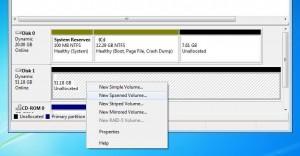
Convertir un volumen
Para convertir un volumen, de un volumen de base a uno dinámico primero tienes que eliminar el primer volumen.
- Dale clic derecho al volumen para convertir, elije Eliminar.
- Ahora clic en el volumen sin asignar y elije convertir en dinámico.
- Repite los pasos para todos los discos que deses convertir.
Creacion de volumenes distribuidos
- Dale clic en uno de los volúmenes dinámicos y selecciona Nuevo volumen distribuido,
- Así el asistente de nuevo Volumen Distribuido comenzara a funcionar.
- Sigue las instrucciones en pantalla. Se te preguntara todos los discos que deseas incluir en el volumen distribuido.
- Cuando el asistente termine, se te debería pedir la asignación de una letra de unidad y formatear el disco (NTFS es la única opción disponible).
Ahora tu gran volumen distribuido deberia estar listo para usarse.

